随着科技的发展,电脑已经成为我们日常生活中不可或缺的工具。有时候我们需要重新安装系统,但却没有光驱来完成这个任务。这时候,使用U盘来安装新电脑系统就成为了一个很方便的选择。本文将详细介绍如何使用U盘进行新电脑系统的安装。
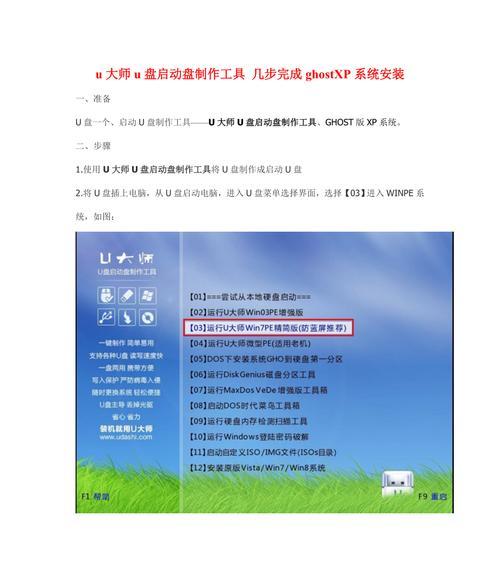
准备工作
1.确保你有一个可靠的U盘,容量建议大于8GB。
2.下载适合你电脑型号的系统镜像文件,并保存在电脑中。
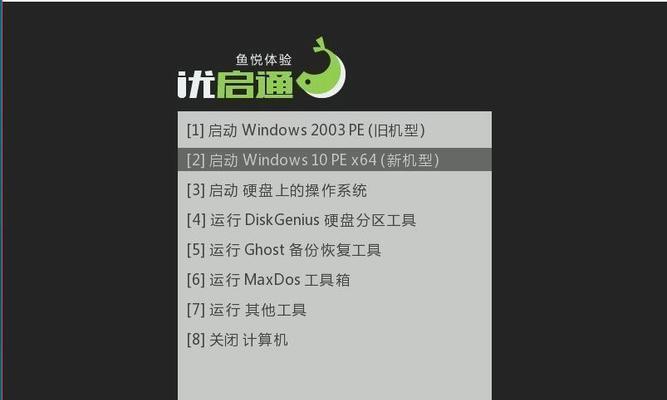
3.检查电脑是否支持从U盘启动。进入BIOS设置中,将U盘设置为启动项。
制作启动U盘
1.连接U盘到电脑上。
2.打开制作启动U盘的工具,例如Rufus。

3.在工具中选择U盘所在的驱动器,然后选择你下载的系统镜像文件。
4.点击“开始”按钮,等待制作完成。
进入安装界面
1.将制作好的启动U盘插入要安装系统的电脑上。
2.重启电脑,按照屏幕上的提示进入启动菜单。
3.选择U盘作为启动设备,并按下确认键。
4.进入安装界面后,选择安装语言和其他相关设置。
分区与格式化
1.在安装界面中选择“自定义安装”选项。
2.进入分区界面,点击“新建”按钮来创建新的分区。
3.设置分区大小和格式。
4.点击“应用”按钮来应用分区设置。
安装系统文件
1.选择你希望安装系统的分区,然后点击“下一步”按钮。
2.系统开始复制安装文件到指定的分区中。
3.等待安装过程完成。
重启电脑
1.安装完成后,系统会提示重启电脑。
2.拔掉U盘,并按照屏幕上的提示重启电脑。
系统初始化配置
1.重新启动后,根据屏幕上的指示进行系统初始化配置。
2.设置时区、网络连接等选项。
安装驱动程序
1.在系统安装完成后,进入设备管理器。
2.找到未安装驱动的硬件设备,并下载对应的驱动程序。
3.安装驱动程序并重启电脑。
更新系统和安装常用软件
1.进入系统设置,检查更新并安装最新的系统补丁。
2.下载并安装你常用的软件和工具。
备份重要文件
1.在系统安装完成后,及时备份你重要的文件和数据。
2.防止意外情况导致数据丢失。
优化系统设置
1.清理无用文件和软件,释放磁盘空间。
2.配置防火墙和杀毒软件以保护系统安全。
定期更新系统和软件
1.定期检查系统更新,及时安装最新的补丁。
2.更新常用软件,以获得更好的使用体验。
备份系统镜像
1.在系统配置完成后,制作一个系统镜像备份。
2.防止系统故障或者恶意攻击导致系统无法使用。
维护电脑硬件
1.定期清洁电脑内部和外部,保持良好的散热和工作环境。
2.检查硬件设备的工作状态,及时更换损坏的部件。
经常重启电脑
1.经常重启电脑以释放内存和清理系统垃圾文件。
2.保持电脑的良好性能和稳定运行。
通过这篇文章,你已经学会了如何使用U盘来安装新电脑系统。只需要按照步骤一步一步操作,你就能成功地将系统安装到你的电脑上。记得在安装完成后进行系统优化和常规维护,以保证电脑的性能和安全。祝你成功安装新的电脑系统!

















